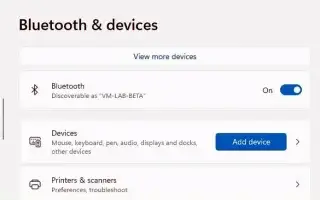Dieser Artikel ist eine Einrichtungsanleitung mit einigen hilfreichen Screenshots zur Verbindung mit Bluetooth in Windows 11. Windows 11 macht es sehr einfach, jedes Bluetooth-Gerät zu verbinden.
Sie können fast jedes Bluetooth-Gerät in Windows 11 verbinden und in dieser Anleitung erfahren Sie, wie. Bluetooth ist eine Standard-Funktechnologie zur Übertragung von Daten über kurze Distanzen. In Windows 11 können Sie mit dieser Technologie viele Geräte (z. B. Mäuse, Tastaturen, Kopfhörer, Lautsprecher, Controller, Stifte usw.) über einen Vorgang namens „Pairing“ verbinden und verwenden, der nur einmal durchgeführt werden muss. Es sind keine zusätzliche Software oder Treiber erforderlich.
Unten finden Sie eine einfache Möglichkeit, Bluetooth-Geräte in Windows 11 zu koppeln. Scrollen Sie weiter, um es sich anzusehen.
Verbinden Sie ein Bluetooth-Gerät in Windows 11
Verwenden Sie die folgenden Schritte, um eine Bluetooth-Maus, -Tastatur, -Kopfhörer oder -Lautsprecher mit Windows 11 zu verbinden.
- Schalten Sie das Bluetooth -Gerät ein.
- Aktivieren Sie die Bluetooth-Kopplungsoption des Geräts, damit Windows 11 es erkennen kann.
Hinweis: Der Vorgang zum Erkennbarmachen eines drahtlosen Geräts variiert je nach Hersteller und Peripheriegerät. Normalerweise finden Sie eine Taste, die Sie gedrückt halten, bis die Verbindungsanzeige zu blinken beginnt. Möglicherweise müssen Sie jedoch auf der Support-Website des Herstellers nach weiteren Details suchen. - Öffnen Sie die Einstellungen in Windows 11 .
- Klicken Sie auf Bluetooth & Geräte .
- Schalten Sie den Bluetooth -Kippschalter ein, um den drahtlosen Funk zu aktivieren (falls zutreffend).
- Klicken Sie auf die Schaltfläche Gerät hinzufügen.
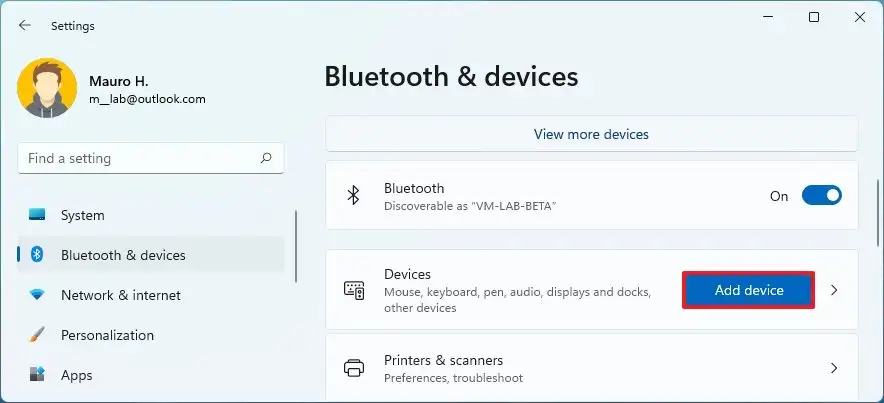
- Wählen Sie die Bluetooth- Option.
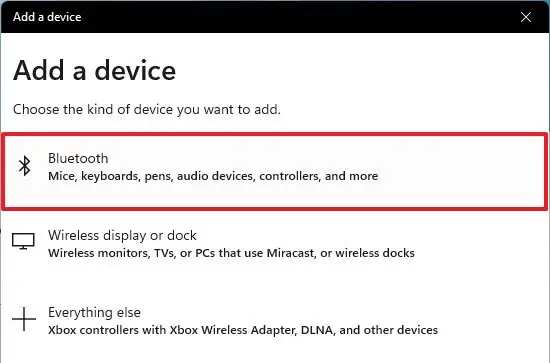
- Wählen Sie ein Bluetooth-Peripheriegerät wie Maus, Tastatur, Kopfhörer oder Lautsprecher aus. Normalerweise werden der Gerätename und die Marke angezeigt.
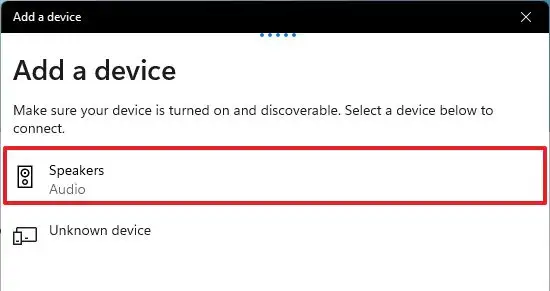
- Befolgen Sie die Anweisungen auf dem Bildschirm (falls zutreffend).
Nachdem Sie die Schritte ausgeführt haben, können Sie Ihr Peripheriegerät drahtlos verwenden. Wenn Sie andere Geräte haben, wiederholen Sie die Schritte, um sie zu Windows 11 hinzuzufügen. Außerdem sollte dies ein einmaliger Vorgang sein. Nachdem Sie ein Bluetooth-Gerät verbunden haben, sollte es sich automatisch wieder verbinden, wenn Sie sich in Reichweite befinden.
Oben haben wir uns angesehen, wie man ein Bluetooth-Gerät in Windows 11 verbindet. Wir hoffen, dass diese Informationen Ihnen geholfen haben, das zu finden, was Sie brauchen.